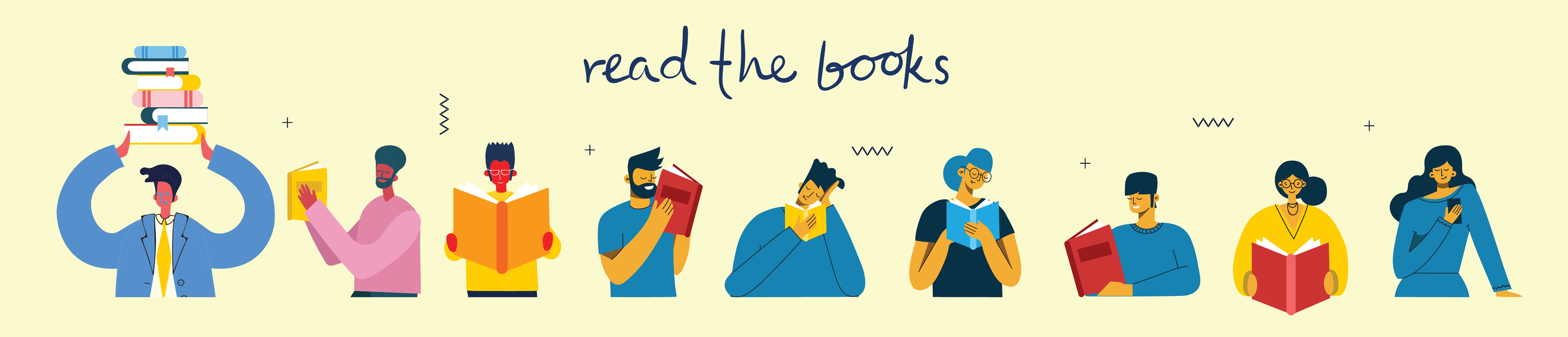
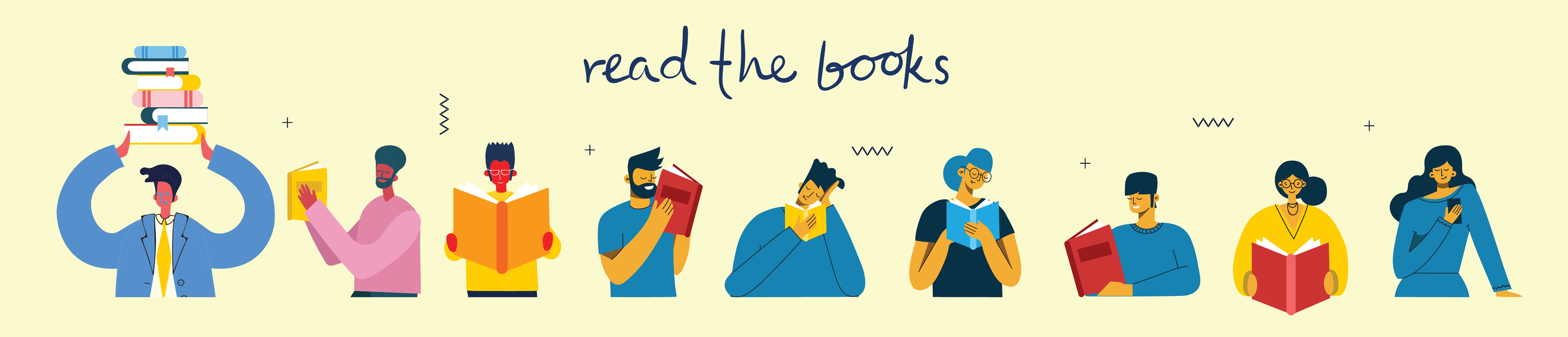
PHPバージョンアップが必要な理由とは?WordPressへの影響と手順
WEB制作

PHPのバージョンアップは、Webサイトのセキュリティとパフォーマンスを維持するために不可欠です。この記事では、PHPバージョンアップの重要性、WordPressサイトへの影響、具体的な手順、およびバージョンアップしない場合のリスクについて解説します。ロリポップ!やさくらのレンタルサーバなどの具体的なサービス名にも触れながら、初心者にもわかりやすく説明します。
PHPのバージョンアップはなぜ必要?
セキュリティリスクの軽減
PHPのバージョンアップは、Webサイトのセキュリティを維持するために不可欠です。古いバージョンは、既知の脆弱性が放置されていることが多く、悪意のある第三者による攻撃のリスクが高まります。バージョンアップを行うことで、これらの脆弱性が修正され、Webサイト全体の安全性が向上します。
特に、個人情報やクレジットカード情報などを扱うWebサイトでは、セキュリティ対策は最優先事項です。バージョンアップを怠ると、情報漏洩などの重大なインシデントにつながる可能性があり、企業や組織の信頼を失うだけでなく、法的な責任を問われることもあります。
PHPの開発チームは、定期的にセキュリティアップデートをリリースしています。これらのアップデートは、新たな脆弱性や脅威に対応するために不可欠であり、常に最新の状態に保つことが重要です。バージョンアップは、これらのアップデートを適用するための最も確実な方法です。
パフォーマンスの向上
PHPの新しいバージョンは、古いバージョンと比較して、一般的にパフォーマンスが向上しています。これは、エンジンの最適化、メモリ管理の改善、および新しい機能の追加によるものです。Webサイトの表示速度が向上することは、ユーザーエクスペリエンスの向上に直接つながります。
Webサイトの表示速度は、SEO(検索エンジン最適化)にも影響を与えます。Googleなどの検索エンジンは、表示速度の速いWebサイトを高く評価する傾向があります。したがって、PHPのバージョンアップは、検索順位の向上にも貢献する可能性があります。
特に、トラフィックの多いWebサイトや、複雑な処理を行うWebアプリケーションでは、パフォーマンスの向上が重要です。バージョンアップによって、サーバーの負荷を軽減し、より多くのユーザーを同時に処理できるようになります。結果的に、サーバーコストの削減にもつながる可能性があります。
サポート終了と互換性の問題
PHPの各バージョンには、公式のサポート期間が設定されています。サポート期間が終了したバージョンは、セキュリティアップデートやバグ修正が提供されなくなります。したがって、サポート期間が終了したバージョンを使用し続けることは、非常に危険です。WordPressの新しいバージョンや、最新のプラグインは、最新のPHPバージョンを前提に開発されていることが多く、古いPHPバージョンでは正常に動作しない場合があります。互換性の問題が発生すると、Webサイトの表示が崩れたり、機能が制限されたりする可能性があります。
WordPressの公式ドキュメントや、プラグインの開発者のWebサイトでは、推奨されるPHPバージョンが公開されています。これらの情報を参考に、常に互換性のあるPHPバージョンを使用するように心がけましょう。
PHPのバージョンアップを行う際には、事前に互換性を確認することが重要です。WordPress本体、テーマ、プラグインが新しいPHPバージョンに対応しているかどうかを確認し、必要に応じてアップデートや修正を行う必要があります。
WordPressサイトへの影響
互換性の確認
WordPressサイトにおいてPHPのバージョンアップを行う際、最も重要なことの一つが互換性の確認です。WordPress本体、使用しているテーマ、そしてインストールされている全てのプラグインが、アップグレード後のPHPバージョンに対応しているかを入念にチェックする必要があります。互換性がない場合、Webサイトが正常に機能しなくなるだけでなく、セキュリティ上の問題を引き起こす可能性もあります。
確認の方法としては、まずWordPressの公式ページや、テーマ・プラグインの開発者の公式サイトで、対応PHPバージョンを確認するのが基本です。また、WordPressの管理画面にある「サイトヘルス」機能を利用すると、PHPバージョンに関する推奨事項や、互換性の問題に関する情報が表示されることがあります。さらに、プラグインの中には、互換性チェックを自動で行ってくれるものもありますので、積極的に活用しましょう。
もし互換性のないテーマやプラグインが見つかった場合は、最新バージョンへのアップデートを試みるか、代替となるテーマやプラグインを探す必要があります。特に、長期間アップデートされていないテーマやプラグインは、セキュリティリスクが高まるため、この機会に見直すことをお勧めします。
テスト環境での検証
PHPのバージョンアップを本番環境で直接行うのは非常にリスクが高い行為です。予期せぬ問題が発生し、Webサイトがダウンしてしまう可能性も考えられます。そのため、必ずテスト環境を用意し、そこで十分に検証を行うようにしましょう。
テスト環境は、本番環境と全く同じ構成であることが理想的です。Webサーバー、データベース、PHPのバージョンなど、可能な限り同じ条件を再現してください。テスト環境を構築したら、まずはWordPress本体、テーマ、プラグインを最新バージョンにアップデートし、正常に動作するか確認します。次に、実際にWebサイトを操作し、各機能が問題なく利用できるかテストします。お問い合わせフォームの送信、記事の投稿、会員登録など、重要な機能を重点的にテストしましょう。
もしテスト環境で問題が発生した場合は、エラーメッセージを参考に原因を特定し、修正を行います。テーマやプラグインの設定を見直したり、コードを修正したりする必要があるかもしれません。問題が解決したら、再度テストを行い、完全に動作することを確認してから、本番環境へのバージョンアップに進みましょう。
データベースへの影響
PHPのバージョンアップは、データベースとの接続にも影響を与える可能性があります。特に、古いバージョンのPHPから新しいバージョンにアップグレードする場合、データベース接続方式の変更が必要になることがあります。例えば、MySQLNativeDriverからMySQLiへの移行などが挙げられます。
バージョンアップ後にデータベース接続エラーが発生した場合、wp-config.phpファイルの設定を見直す必要があります。データベースのホスト名、ユーザー名、パスワード、データベース名などが正しく設定されているか確認してください。また、PHPの拡張モジュールが正しくインストールされているかも確認しましょう。MySQLi拡張モジュールが有効になっていない場合、データベースに接続できません。
データベースの文字コード設定も、PHPのバージョンアップによって影響を受けることがあります。Webサイトで使用している文字コード(UTF-8など)が、データベースの設定と一致しているか確認してください。文字コードが一致していない場合、文字化けが発生する可能性があります。必要に応じて、データベースの文字コード設定を変更してください。
PHPバージョンアップの手順
レンタルサーバーでのバージョンアップ
多くのレンタルサーバーでは、PHPのバージョンを管理画面から簡単に変更できます。ロリポップ!やさくらのレンタルサーバなどが代表的です。これらのサービスでは、通常、複数のPHPバージョンが用意されており、Webサイトごとに使用するバージョンを選択できます。バージョンアップの手順は、サーバーによって異なりますが、一般的には、管理画面にログインし、PHP設定の項目からバージョンを選択するだけです。
バージョンアップを行う前に、必ずWebサイトのバックアップを取得してください。万が一、バージョンアップ後に問題が発生した場合でも、バックアップがあれば元の状態に戻すことができます。バックアップは、サーバーの管理画面から行うか、WordPressのバックアッププラグインを使用すると便利です。
バージョンアップ後、Webサイトが正常に動作するか確認してください。特に、お問い合わせフォームやECサイトの決済機能など、重要な機能は必ずテストしましょう。もし問題が発生した場合は、エラーメッセージを参考に原因を特定し、修正を行います。レンタルサーバーのサポートに問い合わせるのも有効な手段です。
WordPressの更新
PHPのバージョンアップ後、WordPress本体、テーマ、プラグインを最新バージョンに更新することを強く推奨します。WordPressの各コンポーネントは、最新のPHPバージョンに合わせて最適化されているため、更新することで互換性の問題が解消され、Webサイトのパフォーマンスとセキュリティが向上します。
WordPressの更新は、管理画面から簡単に行うことができます。「ダッシュボード」→「更新」の画面で、更新可能なコンポーネントを確認し、指示に従って更新作業を進めてください。更新を行う前に、必ずWebサイト全体のバックアップを取得することを忘れないでください。万が一、更新作業中に問題が発生した場合でも、バックアップがあれば元の状態に戻すことができます。
特に、長期間更新されていないテーマやプラグインは、セキュリティリスクが高まるため、この機会に見直すことをお勧めします。最新バージョンへのアップデートが提供されていない場合は、代替となるテーマやプラグインを探すことを検討してください。
エラー対応
PHPのバージョンアップ後、予期せぬエラーが発生することがあります。エラーが発生した場合、まずはエラーメッセージを注意深く確認し、原因を特定することが重要です。エラーメッセージには、問題が発生したファイル名、行番号、具体的なエラー内容などが記載されています。
WordPressのデバッグモードを有効にすると、より詳細なエラー情報を確認できます。デバッグモードを有効にするには、wp-config.phpファイルに以下のコードを追加します。
define(‘WP_DEBUG’, true);
デバッグモードを有効にすると、エラーメッセージが画面に表示されるようになります。これらのエラーメッセージを参考に、問題の原因を特定し、修正を行ってください。エラーの原因が特定できない場合は、WordPressのフォーラムやStackOverflowなどのコミュニティで質問してみるのも有効な手段です。
エラーが解決したら、デバッグモードを無効に戻すことを忘れないでください。デバッグモードが有効になっていると、Webサイトのパフォーマンスが低下する可能性があります。
バージョンアップしない場合のリスク
セキュリティリスクの増大
PHPのバージョンアップを怠ると、最も深刻なリスクとしてセキュリティリスクの増大が挙げられます。古いバージョンのPHPは、新たなセキュリティ脆弱性が発見されても、公式なセキュリティアップデートが提供されなくなるため、悪意のある攻撃者にとって格好の標的となります。
Webサイトが攻撃を受けると、データの改ざん、個人情報の漏洩、Webサイトの改ざんなど、さまざまな被害が発生する可能性があります。これらの被害は、企業や組織の信頼を失墜させるだけでなく、法的な責任を問われることにもつながりかねません。
特に、ECサイトや会員制サイトなど、個人情報やクレジットカード情報などの機密情報を扱うWebサイトでは、セキュリティ対策は最優先事項です。古いPHPバージョンを使用し続けることは、これらの情報を危険に晒す行為であり、絶対に避けるべきです。
表示速度の低下
古いバージョンのPHPは、新しいバージョンと比較して、処理速度が遅く、Webサイトの表示速度が低下する可能性があります。表示速度の低下は、ユーザーエクスペリエンスの悪化につながり、Webサイトの離脱率を高める原因となります。
Webサイトの表示速度は、SEO(検索エンジン最適化)にも影響を与えます。Googleなどの検索エンジンは、表示速度の速いWebサイトを高く評価する傾向があります。したがって、古いPHPバージョンを使用し続けることは、検索順位の低下につながる可能性があります。
特に、スマートフォンからのアクセスが多いWebサイトでは、表示速度の重要性が高まります。スマートフォンは、PCと比較して処理能力が低く、回線速度も不安定な場合があります。そのため、表示速度が遅いWebサイトは、ユーザーにとって非常にストレスになります。
WordPressの機能制限
WordPressの最新バージョンやプラグインは、最新のPHPバージョンを前提に開発されていることが多く、古いPHPバージョンでは正常に動作しない場合があります。互換性の問題が発生すると、Webサイトの表示が崩れたり、機能が制限されたりする可能性があります。
例えば、新しいバージョンのWordPressで追加された機能が使用できなかったり、最新のプラグインをインストールしても正常に動作しなかったりする場合があります。これらの問題は、Webサイトの機能性を損ない、ユーザーエクスペリエンスを悪化させる可能性があります。
また、WordPressのセキュリティアップデートは、最新のPHPバージョンを対象に提供されることが多いため、古いPHPバージョンを使用している場合、セキュリティホールが放置されたままになる可能性があります。
まとめ
PHPのバージョンアップは、Webサイトのセキュリティ、パフォーマンス、そしてWordPressの互換性を維持するために、極めて重要な作業です。古いバージョンを使用し続けることは、セキュリティリスクの増大、表示速度の低下、WordPressの機能制限など、様々な問題を引き起こす可能性があります。
WordPressを利用している場合は、PHPのバージョンアップ前に、必ず互換性を確認し、テスト環境で動作確認を行ってから、本番環境でバージョンアップを実施してください。ロリポップ!やさくらのレンタルサーバなどのレンタルサーバーを利用している場合は、管理画面から簡単にバージョンアップできますので、定期的にバージョンアップを行うようにしましょう。
もしバージョンアップ後に問題が発生した場合は、エラーメッセージを参考に原因を特定し、修正を行ってください。WordPressのデバッグモードを有効にすることで、より詳細なエラー情報を確認できます。常に最新のPHPバージョンを使用し、Webサイトの安全性を保ち、最高のパフォーマンスを発揮できるように心がけましょう。
